Egy adott e-mailt szeretne megtalálni, de az Outlook keresési funkciója nem működik. A menüszalagon lévő Keresés lap minden funkciója kiszürkítve jelenik meg, és amikor az egérmutatóval az egyes funkciókra mutat, a megjelenő elemleírás jelzi, hogy a funkció nem elérhető. A problémát az okozhatja, hogy a Windows Search szolgáltatás egyáltalán nem vagy nem optimális indítási módban fut. Ebben az esetben az Outlook keresőfunkciói nem elérhetőek.
A Windows Search szolgáltatás elérhetővé tétele az Outlook számára
Az alábbi eljárás segítségével elérhetővé teheti a Windows Search szolgáltatást az Outlook számára.
-
Ha az Outlook éppen fut, zárja be.
-
Nyomja le a Windows billentyű + R billentyűkombinációt a Futtatás párbeszédpanel megnyitásához.
-
A Futtatás párbeszédpanelen írja be a services.msc parancsot, majd kattintson az OK gombra.
-
A Szolgáltatások ablakban görgessen a Windows Search szolgáltatáshoz, kattintson rá a jobb egérgombbal, majd kattintson a Tulajdonságok lehetőségre.
-
A Windows Search – tulajdonságok párbeszédpanel Általános lapján ellenőrizze, hogy a Szolgáltatás állapota címkénél a Fut állapot látható-e, és ha nem, kattintson az Indítás gombra. Győződjön meg arról, hogy az Indítás típusa az alábbi lehetőségek egyikére van beállítva:
-
Automatikus: A szolgáltatás közvetlenül a Windows elindítása után elindul.
-
Automatikus (késleltetett indítás): A szolgáltatás kis idővel (például néhány perccel) az utolsó automatikus szolgáltatás elindulása után indul el.
Fontos: A Letiltva beállítás megakadályozza a szolgáltatás futtatását.
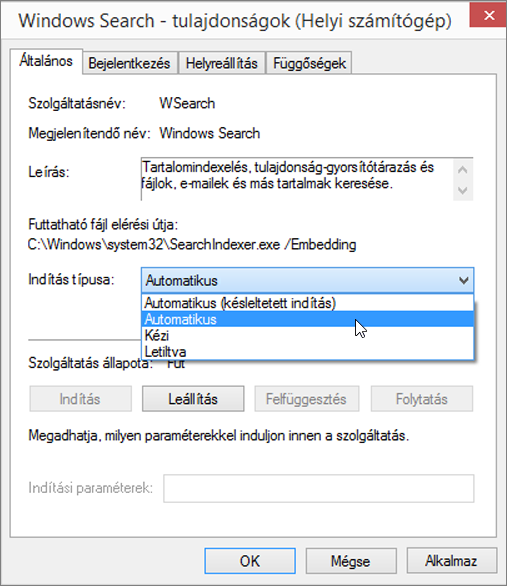
-
-
Kattintson az OK gombra.
-
Nyissa meg az Outlookot. A Keresés lap funkcióinak most már elérhetőnek kell lenniük.
Kapcsolódó információ
Hatékonyabb keresés az Outlookban a keresési feltételek szűkítésével










